Jas na notebooku sa nedá nastaviť
Pri notebookoch sa často vyskytujú rôzne problémy. Niektorým zariadeniam sa rýchlo vybije batéria, čo znemožňuje prácu offline. V niektorých prípadoch používateľ nevie, prečo nie je možné nastaviť jas na notebooku. Problémy niekedy zahŕňajú chyby softvéru. Nastavenie jasu sa nachádza na všetkých obrazovkách. V stacionárnych počítačoch je nastavenie jednoduchšie, pretože na monitore sú na to tlačidlá. Na prenosnom počítači musíte použiť špeciálne kombinácie alebo nastavenia operačného systému.

Prečo nemôžem nastaviť jas na svojom notebooku?
Ak nemôžete nastaviť jas, s najväčšou pravdepodobnosťou je problém so systémom. Medzi najčastejšie problémy patria:
- ovládače grafických kariet;
- vypnutie obrazovky;
- nedostatok automatických aktualizácií;
- ovládače procesorov;
- softvérové chyby;
- ovládač monitora.
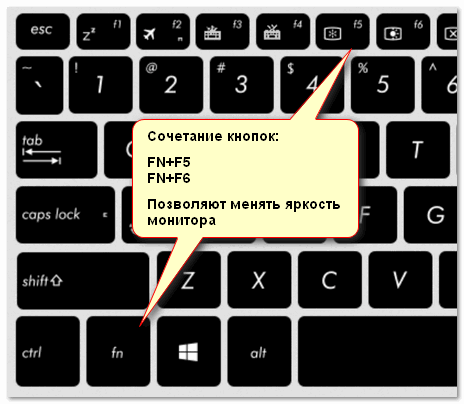
Ako nájsť dôvod
Ak nie je možné zmeniť jas na prenosnom počítači, musíte sa bližšie pozrieť na ovládače grafickej karty. Toto je najčastejší dôvod. Problém nastáva, pretože:
- ovládač nie je nainštalovaný;
- Softvér bol odstránený operačným systémom;
- nesprávna aktualizácia;
- Monitor nie je aktívny v Správcovi zariadení.
S ovládačmi čipsetu grafickej karty je to podobný príbeh. Ak ste nainštalovali softvér zo zdroja tretej strany alebo prostredníctvom automatických aktualizácií, niekedy nemusia fungovať všetky funkcie.
Niektoré nemusia byť viditeľné vôbec, takže nie je možné ani vidieť, kde je nastavený jas. V takejto situácii si musíte stiahnuť požadované ovládače z webovej stránky výrobcu.
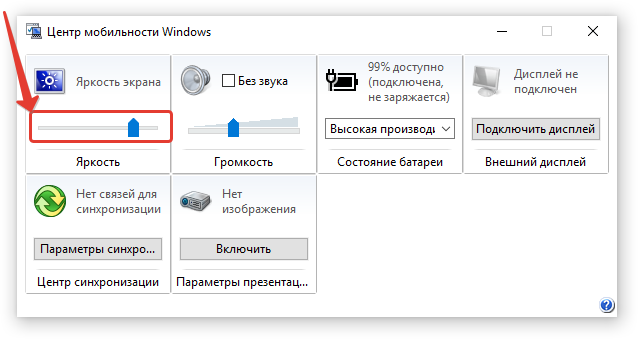
Ako vyriešiť problém
Väčšina používateľov, ktorí vyskúšali jednu z možností nastavenia jasu, si myslí, že ho už nebude možné nastaviť, niečo je pokazené a je potrebná oprava. Existuje však mnoho spôsobov, ako to urobiť, a keď upravíte obrazovku, nemusíte sa dlho dotýkať monitora.
Funkčné tlačidlá
Klávesnica akéhokoľvek notebooku obsahuje funkčné klávesy. Spravidla sa inštalujú na tlačidlá F1-12. Na ich aktiváciu je potrebné stlačiť napríklad kombináciu FN+F3 (berúc do úvahy, na ktorom klávese je ikona zapnutá).
Ak všetko zostane na rovnakej úrovni a stupnica nastavenia sa na monitore nezobrazí, môžete zvážiť nasledujúce metódy.
Panel úloh (Windows 8, 10)
V prvej desiatke sa úpravy vykonajú veľmi rýchlo, ak kliknete na ikonu „Možnosti napájania“ v ponuke úloh. Po kliknutí ľavým tlačidlom myši na indikátor jasu je potrebné ho upraviť na požadovanú hodnotu.
Pomocou ovládacieho panela
Najprv musíte prejsť na „Ovládací panel“ a potom vybrať ponuku „Všetky položky“ a „Napájanie“. Potom prejdite na kartu „Nastavenia schémy napájania“.
Tu posuvníky upravujú jas obrazovky z batérie a zo siete.
Používanie ovládača grafickej karty
Najrýchlejší spôsob, ako sa dostať k nastaveniam grafickej karty, je kliknúť pravým tlačidlom myši na pracovnú plochu a nájsť parametre grafiky zo zoznamu, ktorý sa zobrazí (umiestnenie nastavení ovládača bude závisieť od konkrétneho softvéru, v niektorých prípadoch sa dostanete iba nastavenia pomocou ovládacieho prvku Windows).
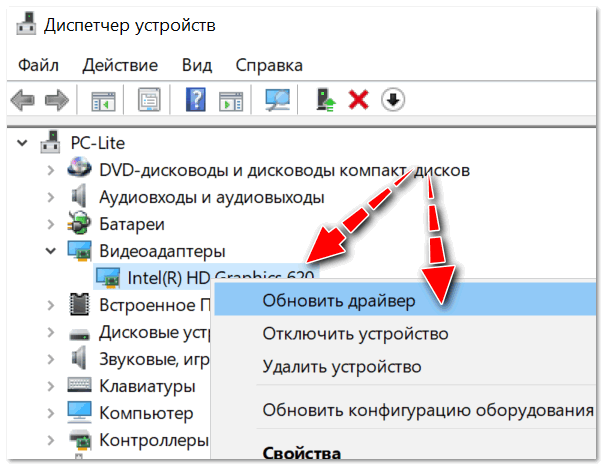
V parametroch farieb sú spravidla rôzne položky nastavení: sýtosť, kontrast, farebný gamut, jas atď. Musíte nájsť požadovaný parameter a jednoducho ho zmeniť.
Sú funkčné klávesy aktívne?
Dôvodom, prečo funkčné klávesy na prenosnom počítači nefungujú, sú spravidla nastavenia systému BIOS. Pravdepodobne jednoducho nie sú aktívne v systéme BIOS.
Výber ponuky, kde hľadať nastavenia v systéme BIOS, bude závisieť od modelu prenosného počítača. Napríklad na zariadeniach HP musíte skontrolovať ponuku System Configuration (Konfigurácia systému): tu musíte zistiť, či je aktívny režim Action Keys (na aktiváciu musíte nastaviť Enabled).
Na modeloch DELL je možné klávesy konfigurovať v ponuke Rozšírené – možnosť Funkčný kláves.
Žiadne ovládače funkčných tlačidiel
Funkčné klávesy (najmä tie, ktoré sú zodpovedné za jas monitora) pravdepodobne nefungujú kvôli nedostatku softvéru.
V tomto prípade nebude možné určiť univerzálny názov pre softvér (ovládače, ktoré si jednoducho stiahnete a všetko začne fungovať) (mimochodom, nájdete ich na internete, ich inštalácia sa dôrazne neodporúča) .
V závislosti od modelu mobilného počítača sa ovládač nazýva inak, napríklad: v HP - „Rýchle tlačidlá“, v Samsung - „Ovládacie centrum“, v Asus - „Hotkey“, v Toshiba - „Utility“.
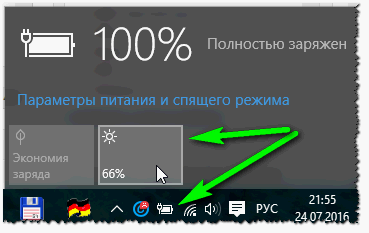
Nesprávny softvér pre grafickú kartu
Ak predtým všetko fungovalo v normálnom režime a po aktualizácii systému Windows (počas aktualizácie sa najčastejšie inštaluje iný ovládač grafickej karty), všetko prestalo fungovať (napríklad sa na monitore zmení posúvač nastavenia jasu, ale všetko zostane rovnaké ), môžete skúsiť vrátiť nainštalovanú aktualizáciu.
Staré funkčné ovládače by tiež mali zostať na disku, ktorý bol dodaný s prenosným počítačom, môžete ich jednoducho nainštalovať.
Ak to chcete urobiť, musíte prejsť do správy systému Windows a potom do časti „Správca zariadení“. Potom nájdite ponuku „Video adaptéry“. Potom kliknite pravým tlačidlom myši na nainštalovanú grafickú kartu a potom na „Aktualizovať ovládač“.
Teraz nájdite kartu „Vyhľadať ovládače v počítači“. Uveďte, kde sa ovládače nachádzajú.
Pravdepodobne je starý softvér (najmä ak bola verzia systému Windows jednoducho aktualizovaná a systém nebol preinštalovaný) už v počítači. Ak to chcete zistiť, kliknite v spodnej časti okna: „Nájsť zo zoznamu nainštalovaných ovládačov“.
Potom vyberte starý softvér a nainštalujte ho. Toto riešenie často pomáha, pretože starý softvér je niekedy oveľa lepší ako aktualizovaný.
Aktualizácia systému Windows zo 7 na 10
Aktualizáciou siedmich na desať môžete vyriešiť problém so softvérom pre funkčné klávesy (najmä ak ho nemôžete nájsť). Ide len o to, že nový operačný systém obsahuje štandardný softvér na ovládanie „horúcich tlačidiel“.
Je však potrebné poznamenať, že tento „vstavaný“ softvér nemusí byť taký funkčný ako „natívny“ (niektoré režimy nemusia fungovať, napríklad automatické nastavenie kontrastu s ohľadom na okolité osvetlenie).





